Berkongsi maklumat berguna: Cara menukar dokumen Word dan Excel antara satu sama lain
- 青灯夜游ke hadapan
- 2023-02-03 17:44:177373semak imbas
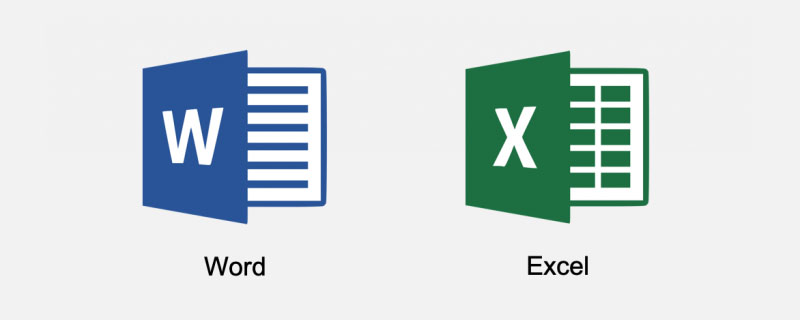
Semua orang mungkin pernah menghadapi situasi ini di tempat kerja:
Sesetengah data perlu diproses dalam Excel dahulu, dan kemudian perlu dipindahkan ke Word untuk diedit semula , sebaliknya. Walau bagaimanapun, semasa proses ini, banyak masalah sering timbul, seperti teks dan format jadual yang mengelirukan, yang bertukar menjadi penampilan hantu yang lain.
Ramai orang sentiasa bekerja lebih masa untuk masalah kecil ini Hari ini, artikel ini akan berkongsi dengan anda kemahiran pengendalian tentang cara memindahkan dokumen Word dan Excel antara satu sama lain untuk membantu anda menyelesaikan masalah di atas.
1. Menukar Word kepada Excel
Di tempat kerja, kami sering menemui maklumat statistik atau jadual dalam beberapa dokumen Word menukarnya menjadi jadual Excel?
1. Penukaran teks biasa
Bagaimana untuk menukar dokumen tulen dalam word kepada jadual excel? Kaedah operasi khusus adalah seperti berikut:
(1) Mula-mula buka dokumen kandungan Word dan perisian Excel, dan salin kandungan dalam Word ke excel Pada masa ini, setiap baris maklumat berada dalam sel yang sama.
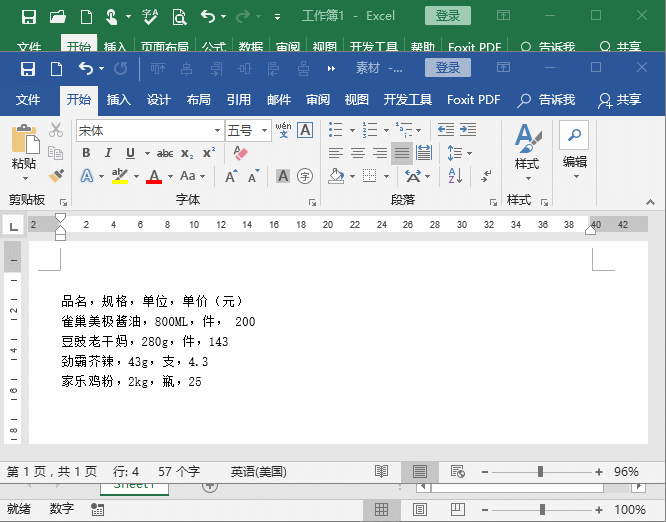
(2) Kemudian pilih keseluruhan lajur, klik butang [Data]-[Lajur], pilih butang radio "Pembatas" dalam kotak dialog yang dibuka, dan klik Butang "Seterusnya", tandai kotak semak "Lain-lain" dalam kotak dialog pop timbul, dan masukkan "," secara manual, dan akhirnya klik "Seterusnya" dan "OK" dalam urutan untuk memisahkan kandungan dengan cepat dan menyusunnya ke dalam bentuk jadual.
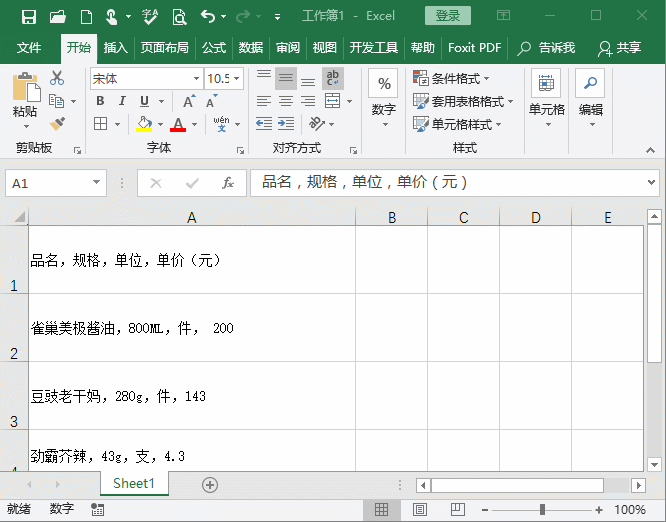
2. Penukaran jadual
Bagaimana untuk menukar jadual dalam Word kepada jadual Excel? Kaedah operasi khusus adalah seperti berikut:
(1) Pada halaman Word, pilih arahan [Fail]-[Save As] atau kekunci pintasan [F12], pilih "Halaman Web" dalam "Simpan Taip" senarai, dan klik butang "OK" untuk menyimpan dokumen sebagai halaman web.
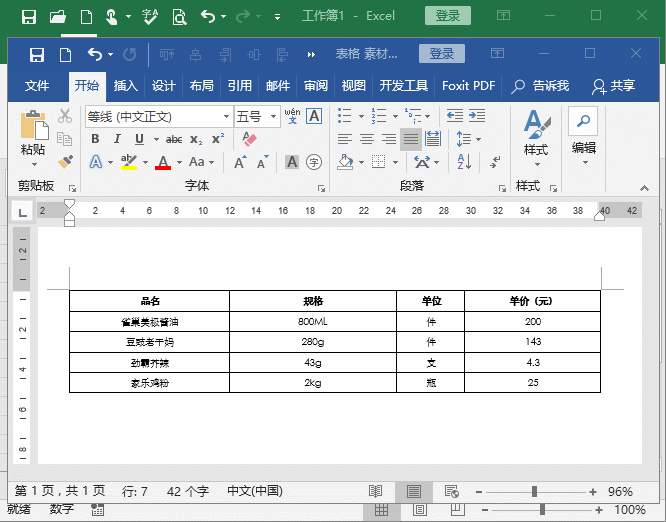
(2) Kemudian pilih [Fail]-[Buka]-[Semak imbas] dalam Excel, cari fail halaman web Word yang baru anda simpan dalam kotak dialog yang terbuka, dan klik Klik butang "Buka" untuk membuka jadual Word dalam Excel utuh.
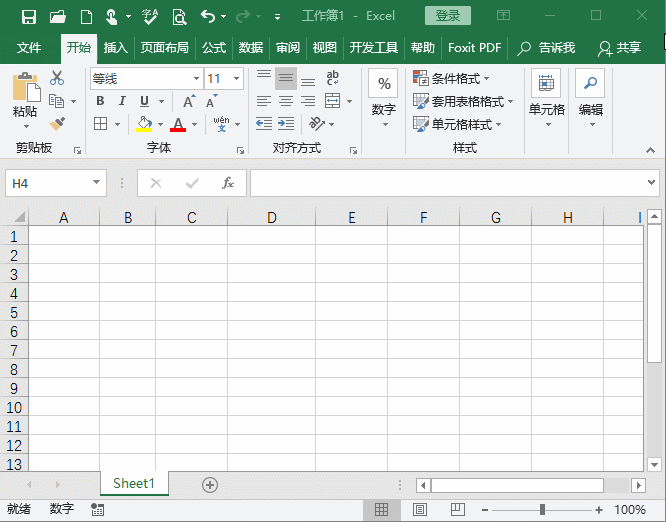
2 Excel kepada Word
Tukar kandungan jadual Excel kepada dokumen Word Kaedahnya. adalah sangat mudah, operasi khusus adalah seperti berikut:
Buka Excel, mula-mula tekan kekunci [Ctrl+C] untuk menyalin keseluruhan jadual. Kemudian, buka Word, tekan [Ctrl+V] untuk menampal, kemudian klik butang "Tampal" di penjuru kanan sebelah bawah, dan pilih pilihan "Pautan dan Simpan Pemformatan Sumber" dalam menu timbul. Dengan cara ini, apabila ditukar kepada jadual Word, apabila data jadual Excel diubah suai, data jadual Word boleh dikemas kini secara serentak.
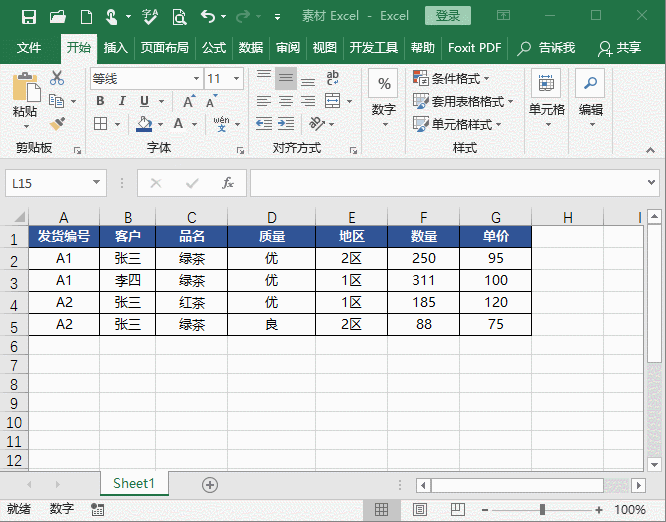
Jika data tidak dikemas kini secara automatik, anda boleh mula-mula memilih keseluruhan jadual, klik kanan tetikus dan pilih arahan "Kemas Kini Pautan" dalam pop timbul menu untuk dikemas kini secara manual.
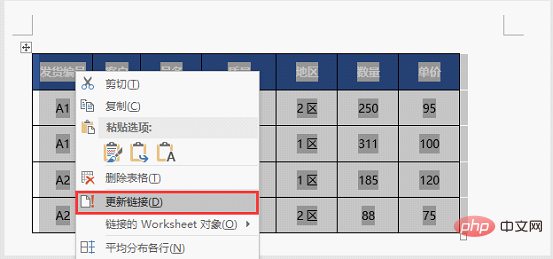
Petua: Menukar jadual Excel kepada Word agak mudah dan boleh disalin terus. Walau bagaimanapun, perlu diingatkan bahawa jika anda menggunakan kaedah tampalan yang berbeza semasa menampal dalam Word, kesan akhir akan berbeza Kawan, anda boleh mencubanya~~~~
Tutorial yang disyorkan: " Word. tutorial ", "tutorial excel "
Atas ialah kandungan terperinci Berkongsi maklumat berguna: Cara menukar dokumen Word dan Excel antara satu sama lain. Untuk maklumat lanjut, sila ikut artikel berkaitan lain di laman web China PHP!
Artikel berkaitan
Lihat lagi- Perkongsian kemahiran Excel Praktikal: contoh penggunaan kekunci pintasan [Ctrl+E]
- Perkongsian Petua Perkataan Praktikal: Cara Memadam Teks Bergaris
- Pembelajaran fungsi Excel fungsi PILIH vs fungsi IF
- Perkongsian kemahiran Word Praktikal: Cara memadamkan garisan beralun, garis bawah dan garisan pengepala
- [Atur dan kongsi] 10 set kekunci pintasan Excel yang ajaib dan praktikal, malah pakar menggunakannya!
- Berkongsi petua Word praktikal: gunakan fungsi lebar pelarasan dengan bijak untuk menjajarkan teks dengan mudah

